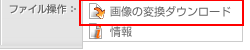
プロジェクトアセットの画像の変換とダウンロード
プロジェクトモードにおいても、プロジェクトアセットの変換及び変換ファイルのダウンロードが可能です。ActiveAssets内のオリジナル画像を元にTIFF, JPEG,またはPNGの新しい画像を作成し、これをダウンロードします。
ダウンロードアセットのアクセス権限: 画像の変換とダウンロードが可能なプロジェクトアセットには、プロジェクトアセットのダウンロード同様のアクセス権限が必要です。
ゲスト: ユーザから共有を受け、ダウンロードあるいは候補の選択/プロジェクト完了権限を与えられたプロジェクトアセット。
ユーザ: ゲストのファイルを含む自分のプロジェクト内のすべてのアセット、別ユーザによって共有を受け、ダウンロードあるいは候補の選択/プロジェクト完了権限を与えられたプロジェクトアセット。
Note:その他の制限事項は、画像の変換とダウンロードセクションを参照してください。
該当プロジェクトのプロジェクトコンテンツビューにアクセスします。
ビューエリアで変換ダウンロードする画像を単数または複数クリック選択します。
ビューエリアコントロールのファイル操作メニューから画像の変換ダウンロードを選択します。
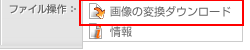
画像の変換とダウンロードページが開きます。
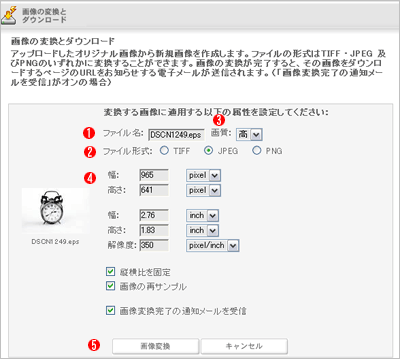
 ファイル名フィールドに新規ファイルの名前を入力します。
ファイル名フィールドに新規ファイルの名前を入力します。
 ファイル形式ラジオボタンでファイルのフォーマットをTIFF, JPEG, PNGから選択します。
ファイル形式ラジオボタンでファイルのフォーマットをTIFF, JPEG, PNGから選択します。
 JPEG画像を生成する場合、 画質プルダウンメニューからファイルの画質(高/中/低)を選択します。
JPEG画像を生成する場合、 画質プルダウンメニューからファイルの画質(高/中/低)を選択します。
画像寸法を変更する場合、まず 画像の再サンプルチェックボックスをチェックします。
Note: 再サンプルオプションを選択すると、ドキュメントサイズ(inch/cm)と解像度を別々に設定することができます。
Note: 画像寸法を変更せずに物理的な画像サイズを変更する場合、画像の再サンプルチェックボックスのチェックを外します。画像寸法と縦横比を固定のチェックボックスがグレーアウトします。これは、縦と横の解像度が別々に設定されない様にするためです。
オリジナル画像の縦横の比率を保ちたい場合、[縦横比を固定]チェックボックスをチェックします。そうでない場合は、チェックを外します。
 画像寸法はピクセルまたはパーセント単位で、物理的画像サイズはインチまたはセンチメートル単位で、解像度はpixel/inchまたはpixel/cmで、変更の必要なフィールドにそれぞれの数値を入力します。
画像寸法はピクセルまたはパーセント単位で、物理的画像サイズはインチまたはセンチメートル単位で、解像度はpixel/inchまたはpixel/cmで、変更の必要なフィールドにそれぞれの数値を入力します。
Note: ひとつのフィールドの値を変更すると、対応する他のフィールドの値も更新されます。
Note: 様々な単位に変更することにより、微小な丸め誤差が出ることがあります。
画像の変換完了時に、ダウンロードサイトのURLを通知する電子メールが必要でない場合は、画像変換完了の通知メールを送信のチェックを外します。
 画像の変換ボタンをクリックして、変換処理を進めます。または、キャンセルボタンをクリックして処理をキャンセルし、ライブラリに戻ります。
画像の変換ボタンをクリックして、変換処理を進めます。または、キャンセルボタンをクリックして処理をキャンセルし、ライブラリに戻ります。
画像のダウンロードページが表示されます。
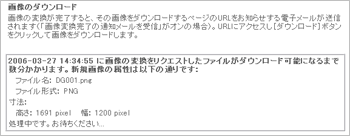
処理中です。お待ちください...がダウンロード ボタンに変わったら変換処理が完了です。画像変換完了の通知メールが送信されます。
Note: 画像の変換完了の通知メールを送信が有効な場合。

ダウンロードボタンをクリックするか通知メール内のURLにアクセスすると、単一画像の場合は、ファイルのダウンロードダイアログボックスで保存先のフォルダを選択し、保存をクリックします。複数画像の場合は、マルチダウンロードページが開きます。
ダウンロードの手順に沿って、ダウンロードします。
アセットのオーナー以外がダウンロードした場合は、オーナーに通知メールが送信されます。